Windows 7、8、および10で保存されたWiFiパスワードを表示する方法
(Are)ISPから提供されたルーターの背面に書かれているWiFiパスワード(WiFi password)をまだ使用していますか?もしそうなら、それはおそらくあなたが決して覚えることができない文字、数字、記号のいくつかの本当に長い組み合わせです。
ほとんどの人は、パスワードをどこかに書き留めたり、他の人にパスワードを渡す必要があるたびにルーターをチェックしたりしようとします。幸いなことに、 WiFiネットワーク(WiFi network)に接続されているコンピューターが既にある場合は、そこでパスワードを簡単に表示できます。
Macで(Mac)WiFiパスワードを表示する方法についてはすでに説明しましたが、この記事では、 Windowsで同じことを行う方法について説明します。手順はWindows7、8、10でも(Windows 7)同じです。また、あまりテキストを読みたくない場合は、以下で作成したYouTubeビデオ(YouTube video)を確認してください。
WindowsでWiFiパスワードを表示する
Windowsマシンで(Windows machine)WiFiパスワード(WiFi password)を表示するには、 WiFiネットワーク(WiFi network)に既に接続されているか、以前にWiFi(WiFi network)ネットワークに接続していることを確認する必要があります。その場合は、先に進み、システムトレイの(system tray)WiFiアイコンを右クリックして、[(WiFi icon)ネットワークと共有センターを開く(Open Network and Sharing Center)]を選択します。
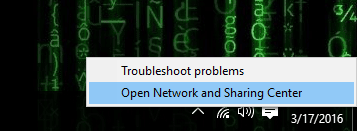
次に、左側のメニューで[アダプタ設定の変更(Change Adapter Settings)]をクリックします。また、ネットワークと共有センター(Network and Sharing Center)について詳しく知りたい場合は、以前の投稿を必ずお読みください。

Wi-Fiのアイコンを見つけて右クリックし、[ステータス(Status)]を選択します。
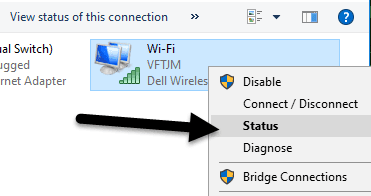
これにより、WiFiステータスダイアログが表示され、(WiFi Status)ワイヤレスネットワーク接続(wireless network connection)に関する基本情報を確認できます。
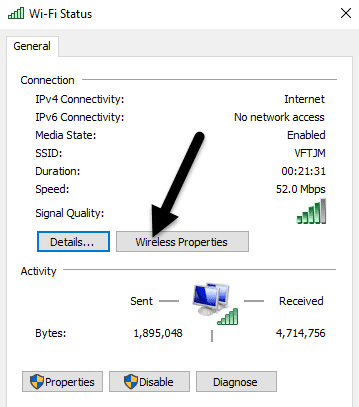
[ ワイヤレスプロパティ(Wireless Properties) ]ボタンをクリックしてから、[セキュリティ(Security)]タブをクリックします。

ここに、ネットワークセキュリティキー(Network security key)と呼ばれるテキストフィールドが表示されます。先に進み、[文字を表示](Show characters)チェックボックスをオンにすると、WiFiセキュリティ(WiFi security)パスワードが表示されます。これは、現在接続されているWiFiネットワークの(WiFi network)WiFiパスワード(WiFi password)にすぎないことに注意してください。コンピューターが以前に接続していたWiFiネットワークの(WiFi network)WiFiパスワード(WiFi password)を確認したい場合はどうすればよいですか?
幸いなことに、これはWindows7でも非常に簡単です。Windows 8および10では、コマンドプロンプトを使用する必要がありますが(command prompt)、これは非常に面倒です。とにかく(Anyway)、Windows 7で、ネットワークと共有センターを開き、 (Network and Sharing Center)[ワイヤレスネットワークの管理(Manage Wireless Networks)]をクリックします。

これで、コンピューターがこれまでに接続したことのあるすべてのワイヤレスネットワークの一覧が表示されます。興味のあるものをダブルクリックするだけです。(Just double-click)
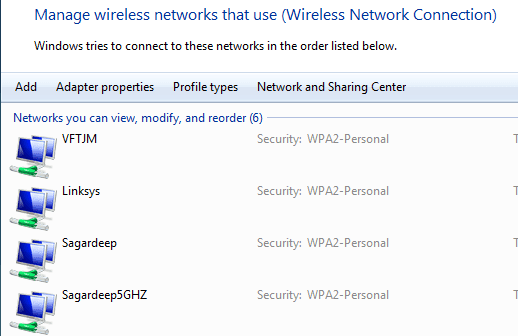
次に、[セキュリティ(Security)]タブをクリックし、[文字を表示( Show characters)]チェックボックスをもう一度オンにしてパスワードを確認します。
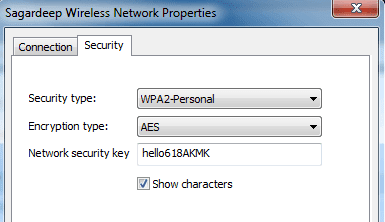
Windows 8および10では、 [スタート]に移動してCMDと入力(Start and typing)し、(CMD)コマンドプロンプト(command prompt)を開く必要があります。コマンドプロンプト(command prompt)が開いたら、次のコマンドを入力します。
netsh wlan show profiles

[ユーザープロファイル](User Profiles)の下にリストされているすべてのワイヤレスプロファイルがあります。WiFiネットワーク(WiFi network)の名前は右側にあります。私の場合、リストされているWiFiネットワーク(WiFi network)は1つだけです。プロファイルのパスワードを確認するには、次のコマンドを入力します。
netsh wlan show profile name=profilename key=clear
先に進み、profilenameを前のコマンドでリストされたWiFiネットワーク(WiFi network)の実際の名前に置き換えます。私の場合、WiFiネットワーク(WiFi network)の名前はVFTJMです。コマンドのどこにも引用符を使用する必要はありません。

2番目のコマンドを実行すると、多くの出力が得られますが、関心があるのはKeyContentで始まる行だけです( Key Content)。右側にはWiFiパスワード(WiFi password)があります。マイクロソフトが以前に接続したすべての(Microsoft)WiFiネットワークをWindows8および10で表示するという便利さを取り除いた理由はわかりませんが、ありがたいことに、すべての情報を取得する方法はまだあります。ご不明な点がございましたら、お気軽にコメントください。楽しみ!
Related posts
Windows 10&Windows 7 RAM Requirements - どのくらいのメモリが必要ですか?
Windows 7、8、10でコンピューターとユーザー名、画像、パスワードを変更する
Windows 7、8、10でジャンプリストの最近のアイテムを削除またはクリアする
Windowsで隠しパスワードと保存パスワードを見つける方法
Windows7および10で自動再生を構成する方法
WindowsのView Saved WiFi Passwords、MacOS、iOS & Androidの方法
どのようにWindows 11/10の変更Desktop Icon Spacingへ
パフォーマンスを向上させるためにWindowsでインデックス作成をオフにする
Windowsで最近のドキュメントをクリアまたは削除する方法
Windowsコンピュータをリモートでシャットダウンまたは再起動する方法
Image TransparentをWindows and Macにするための9 Quick Ways
Windowsのメモ帳を別の方法に置き換える方法
Windowsで誤って削除されたファイルを回復する方法
プロジェクターをWindowsまたはMacコンピューターに接続する方法
WindowsでWindowsタブレットPCコンポーネントをオンにする
Windows Hostsファイルを編集して、Webサイトをブロックまたはリダイレクトします
WebPをWindows or MacのGIFに変換する方法
WindowsXPを使用しない理由
WindowsでPDF Fileに署名する方法
Firefox に保存されたパスワードを表示する方法
